非主流ps教程:非主流青粉色调(2)
来源:
作者:
学习:1459人次
8、新建一个图层,盖印图层,执行:滤镜 模糊 高斯模糊,数值为5,确定后把图层混合模式改为滤色,图层不透明度改为:40%,效果如图11。

图11
9、新建一个图层,盖印图层,把图层混合模式改为柔光,效果如图12。

图12
10、新建一个图层,填充颜色:#FDDABB,然后把图层混合模式改为正片叠底,图层不透明度改为:30%,效果如图13。

图13
11、创建曲线调整图层,参数设置如图14,效果如图15。

图14

图15
12、创建色彩平衡调成图层,参数设置如图16,效果如图17。

图16

图17
13、创建曲线调整图层,参数设置如图18,效果如图19。

图18

图19
14、新建一个图层,盖印图层把背景用模糊工具模糊处理一下,然后新建一个图层填充颜色:#FADCD1,把图层混合模式改为正片叠底加上图层蒙版把人物部分擦出来,效果如图20。
15、盖印图层,整体修饰下细节,完成最终效果。

图20
搜索更多相关主题的帖子: 非主流ps教程 photoshop教程
学习 · 提示
相关教程
关注大神微博加入>>
网友求助,请回答!





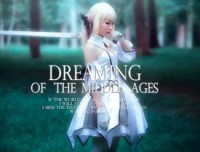
![[非主流PS教程] 非主流颓废诡异效果](http://pic.16xx8.com/allimg/100617/1_061G606203b8.jpg)
